Come disattivare account Facebook
A causa di impegni personali non potrai aggiornare il tuo profilo Facebook per qualche settimana e vuoi evitare che in questo lasso di tempo i tuoi amici ti contattino via social network perché non potrai rispondergli? Se vuoi un consiglio, disattiva il tuo account. E no, non ti sto suggerendo di cancellarlo.
Forse non lo sai, ma il social network creato da Mark Zuckerberg include una funzione che permette agli utenti di “sparire” temporaneamente dalle sue pagine per poi riattivare l’account come se nulla fosse mai successo. Alla riapertura del profilo, infatti, ritroverai tutto esattamente così come lo avevi lasciato: amici, messaggi, like ecc. In questo modo, potrai tornare a gestire il tuo account non appena ne avrai il tempo ma intanto sarà come se fossi sparito dal social.
Allora, che ne dici? Sei pronto a scoprire come disattivare account Facebook? Sì? Molto bene! Prenditi qualche minuto di tempo libero e continua a leggere: qui sotto trovi tutte le indicazioni di cui hai bisogno per procedere sia da smartphone e tablet che da computer. Buona lettura e in bocca al lupo per ogni cosa!
Indice
- Informazioni preliminari
- Come disattivare account Facebook temporaneamente
- Come disattivare account Facebook definitivamente
- Come disattivare account Facebook hackerato
Informazioni preliminari

Prima di entrare nel vivo del tutorial, andandoti a spiegare come disattivare account Facebook, ci sono alcune informazioni preliminari al riguardo che devi conoscere.
Come anticipato in apertura, la disattivazione di un account Facebook implica solo una sospensione temporanea del profilo, il quale può poi essere riattivato in qualsiasi momento effettuando il login come di consueto. Detta in altri termini, così facendo l’account viene messo in pausa, ma non cancellato.
Ciò comporta che gli altri utenti non possono vedere il tuo diario o cercarti, ma alcune informazioni potrebbero rimanere accessibili ad altre persone, come ad esempio i messaggi che hai inviato. Inoltre, implica l’impossibilità di usare l’account per accedere ad altri prodotti e servizi di Meta.
Cosa ben diversa è, invece, l’eliminazione “vera e propria”, che impedisce di ritornare sui propri passi in caso di ripensamenti, a meno che siano trascorsi meno di 30 giorni da quando è stata fatta la richiesta, dopodiché la cancellazione dell’account sarà definitiva e tutte le informazioni ad esso associate saranno eliminate in modo permanente e irrecuperabile.
Da notare poi che l’eliminazione di tutti i contenuti pubblicati potrebbe richiedere fino a 90 giorni dall’inizio della relativa procedura, ma durante quest’arco di tempo le informazioni non saranno accessibili alle altre persone che usano il social network.
Una volta superati i 90 giorni, copie delle tue informazioni potrebbero rimanere nell’archivio di backup che Facebook usa per il recupero dei dati in caso di calamità, errori del software o altre possibili cause di perdita di dati. Facebook potrebbe altresì conservare le tue informazioni per questioni legali, violazioni delle condizioni o iniziative di prevenzione di azioni dannose.
Come disattivare account Facebook temporaneamente
Vuoi sapere come fare per disattivare account Facebook temporaneamente, avendo pertanto la possibilità di mettere tutto in stand-by e “scomparire” per un po’ dal social network mantenendo attiva l’opzione di riutilizzarlo quando lo vorrai? Nessun problema: qui sotto trovi spiegato come riuscirci, sia agendo da smartphone e tablet che da computer.
Da smartphone e tablet
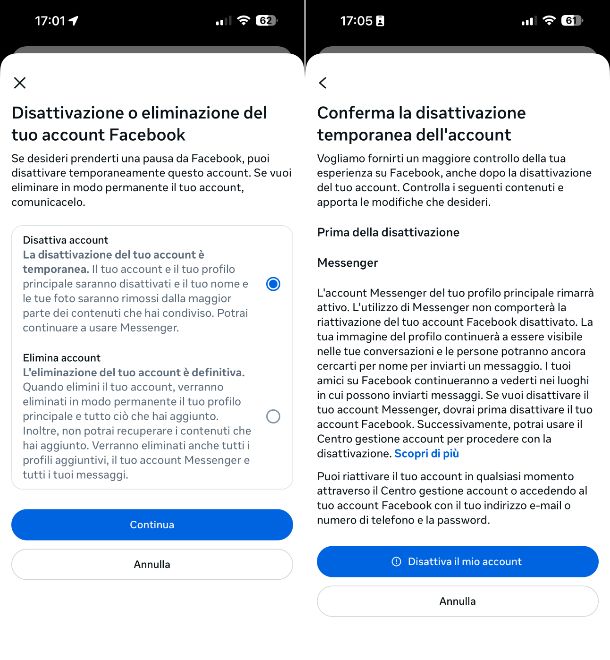
Per portare a compimento l’operazione oggetto di questo tutorial andando ad agire da smartphone e tablet, la prima operazione che devi compire è prendere il tuo dispositivo, sbloccarlo (se necessario) e avviare l’app di Facebook per Android (anche su store alternativi) o iOS/iPadOS, selezionando la relativa icona che trovi nella home screen e/o nella schermata in cui sono raggruppate le icone di tutte le app installate sul dispositivo.
Quando visibile la schermata principale di Facebook, esegui l’accesso al tuo account (se necessario), dopodiché premi sul tasto Menu ☰, espandi la sezione Impostazioni e privacy nel menu che si apre e scegli la voce Impostazioni al suo interno.
A questo punto, fai tap sulla voce Centro gestione account in alto, poi su quella Dettagli personali che trovi nella sezione Impostazioni account e premi sulla dicitura Proprietà e controllo dell’account.
Dopo aver compiuto i passaggi di cui sopra, scegli la voce Disattivazione o eliminazione, seleziona il tuo account Facebook (se richiesto), fai tap sull’opzione Disattiva account nella schermata che segue e premi sul bottone Continua.
Adesso, compila il campo Password con la password del tuo account Facebook e premi ancora sul bottone Continua, dunque specifica il motivo in base a cui desideri compiere l’operazione in questione selezionando uno di quelli in elenco (es. Passo troppo tempo su Facebook) e premi nuovamente sul tasto Continua, dopodiché se ti vengono forniti dei dettagli aggiuntivi pertinenti il motivo che hai indicato procedi oltre premendo sul tasto preposto e nella schermata Conferma la disattivazione temporanea dell’account fai tap sul pulsante Disattiva il mio account.
Missione compiuta! La procedura per disattivare account Facebook da Android e per disattivare account Facebook da iPhone, oltre che da iPad, è stata completata. Quando poi lo vorrai, potrai riattivare l’account semplicemente effettuando nuovamente l’accesso ad esso con le tue credenziali come di consueto.
Da computer
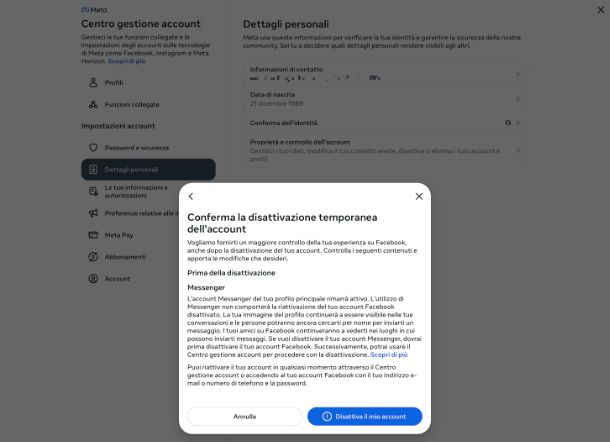
Se, invece, desideri disattivare account Facebook andando a intervenire da computer, collegati a questa pagina, fai accesso al tuo account, seleziona l’opzione Disattiva account e clicca sul tasto Continua.
A questo punto, compila il campo Password con la password del tuo account Facebook e premi ancora sul tasto Continua, specifica il motivo in base a cui intendi compiere l’operazione oggetto di questo tutorial selezionando uno di quelli in elenco e clicca nuovamente sul tasto Continua, dopodiché se ti vengono forniti dei dettagli aggiuntivi pertinenti il motivo che hai indicato procedi oltre premendo sul tasto preposto e nella schermata Conferma la disattivazione temporanea dell’account fai clic sul pulsante Disattiva il mio account.
Il gioco è fatto! Sei riuscito a portare a compimento la procedura per disattivare account Facebook da PC e da Mac.Quando poi lo riterrai opportuno, potrai attivare nuovamente l’account semplicemente eseguendo l’accesso ad esso con le tue credenziali come fai di solito.
Come disattivare account Facebook definitivamente
Ci hai riflettuto su e invece che disabilitare il tuo profilo temporaneamente vorrei disattivare account Facebook definitivamente? Beh, se vuoi posso spiegarti in che modo procedere, sia agendo da smartphone e tablet che da computer. Qui sotto, dunque, trovi tutte le istruzioni di cui necessiti.
Da smartphone e tablet
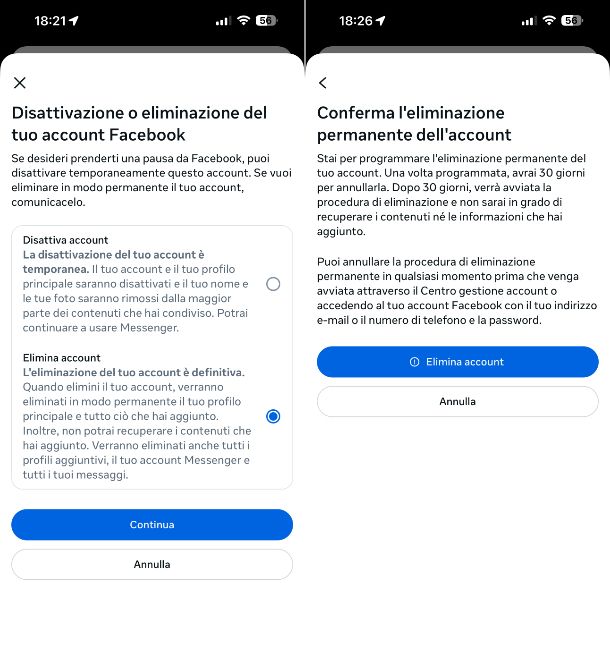
Vorresti disattivare account Facebook da cellulare o da tablet in maniera definitiva? Beh, per intervenire da smartphone e tablet, provvedi in primo luogo ad accedere al social network come già spiegato nel capitolo a inizio guida, dopodiché fai tap sul tasto Menu ☰, espandi la sezione Impostazioni e privacy nel menu che si apre e seleziona la voce Impostazioni al suo interno.
In seguito, fai tap sulla voce Centro gestione account in alto, poi su quella Dettagli personali annessa alla sezione Impostazioni account e sfiora la dicitura Proprietà e controllo dell’account.
In seguito, scegli la voce Disattivazione o eliminazione, seleziona il tuo account Facebook (se richiesto), fai tap sull’opzione Elimina account nella schermata che segue e premi sul tasto Continua.
Specifica ora il motivo in base a cui decidere disattivare account Facebook da app in maniera definitiva selezionando uno di quelli in elenco (es. Mi preoccupa la mia privacy) e premi ancora sul tasto Continua, dopodiché se ti vengono forniti dei dettagli aggiuntivi pertinenti il motivo che hai specificato procedi oltre premendo sul tasto preposto.
In conclusione, compila il campo Password con la password del tuo account Facebook e premi nuovamente sul bottone Continua, dunque conferma di voler disattivare account Facebook iPhone, da iPad o da Android definitivamente tap sul bottone Elimina account.
Da computer
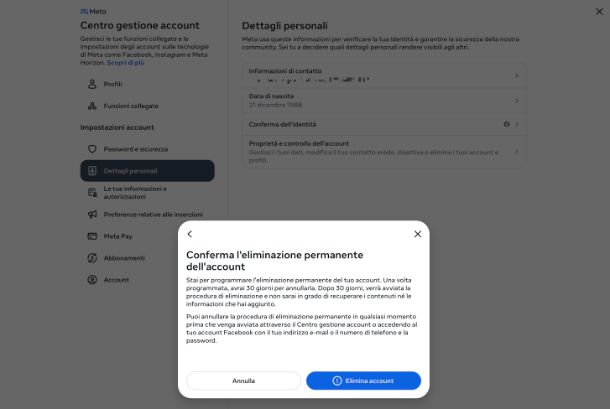
Se vuoi effettuare la disattivazione definitiva del tuo account Facebook agendo da computer, collegati a questa pagina, scegli l’opzione Elimina account e premi sul tasto Continua.
Adesso, indica il motivo in base al quale vuoi procedere con l’eliminazione dell’account selezionando uno di quelli in elenco e clicca nuovamente sul tasto Continua, dopodiché se ti vengono forniti dei dettagli aggiuntivi pertinenti il motivo che hai specificato procedi oltre premendo sul tasto dedicato.
Per concludere, compila il campo Password con la password del tuo account Facebook, premi sul bottone Continua e conferma le tue intenzioni cliccando sul tasto Elimina account.
Come disattivare account Facebook hackerato

Hai il dubbio o, ancor peggio, la certezza, che qualcuno abbia manomesso il tuo profilo Facebook e, pertanto, vorresti disattivarlo prima che vengano fatti altri danni? Non c’è nessun problema. Ti spiego io come fare a disattivare account Facebook hackerato.
Come prima cosa, ciò che devi fare è tornare in possesso dell’account, per fa sì che l’hacker non possa più disporre liberamente dei tuoi dati. Compiere quest’operazione è piuttosto semplice: recati sulla pagina ufficiale per la segnalazione degli account compromessi e segui la procedura guidata indicando il motivo che ti ha spinto a richiedere tale tipo di assistenza per poi seguire i diversi passaggi su schermo che ti vengono mostrati.
In questo modo, potrai inserire una nuova password e tornare ad avere il pieno controllo del tuo profilo. Se necessiti di informazioni più dettagliate in merito a questa procedura, ti consiglio di leggere il mio tutorial specifico sul tema.
Una volta recuperato l’account, comunque, tutto quello che devi fare è procedere con la disattivazione del profilo, seguendo la stessa procedura che ti ho indicato nella parte iniziale della guida. Credevi fosse tutto più complicato, vero?

Autore
Salvatore Aranzulla
Salvatore Aranzulla è il blogger e divulgatore informatico più letto in Italia. Noto per aver scoperto delle vulnerabilità nei siti di Google e Microsoft. Collabora con riviste di informatica e ha curato la rubrica tecnologica del quotidiano Il Messaggero. È il fondatore di Aranzulla.it, uno dei trenta siti più visitati d'Italia, nel quale risponde con semplicità a migliaia di dubbi di tipo informatico. Ha pubblicato per Mondadori e Mondadori Informatica.






